代码以开源:https://github.com/KeyboardMan1996/StickyNote-Plus-Plus
便利贴页面:
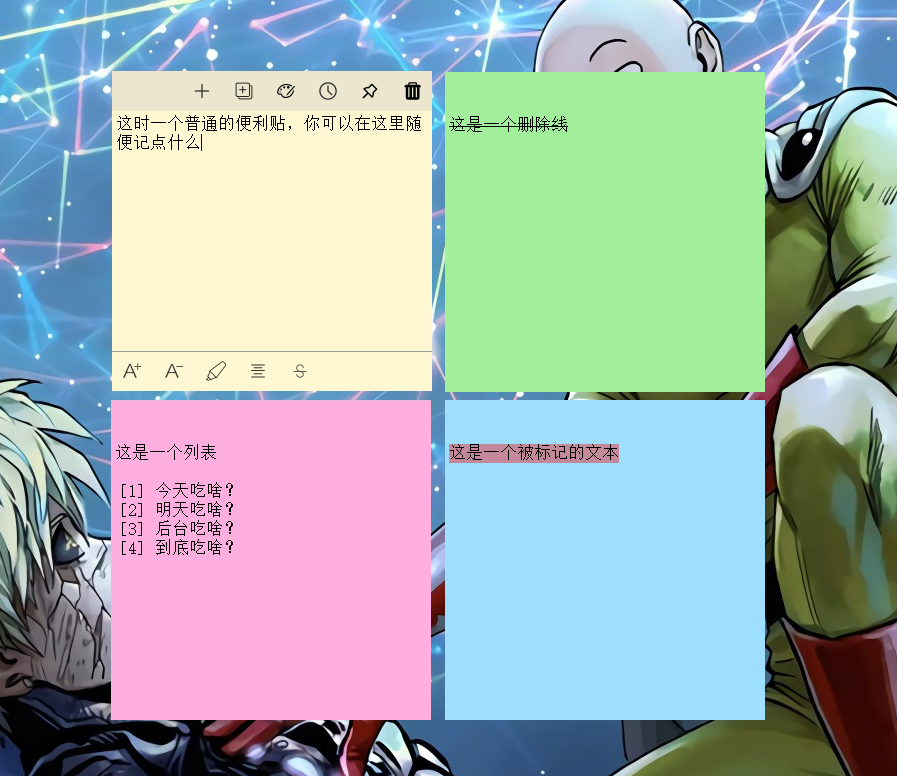
历史记录页面:
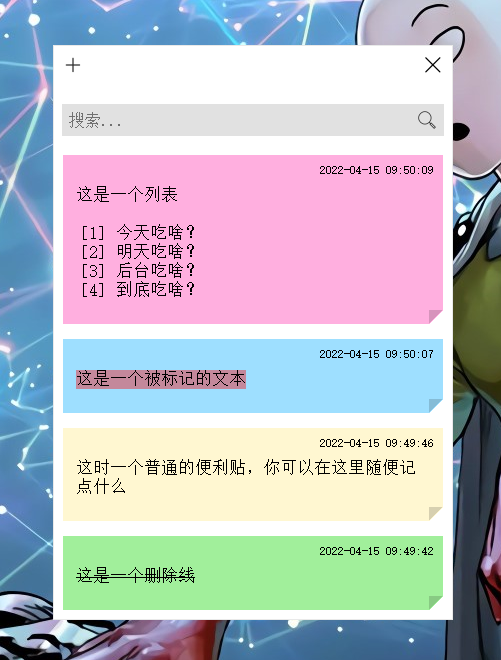
为什么要自己写一个便利贴软件?
老实说Windows自带的便笺还挺好用的,但是已经很久不更新了,都2022了都还不能置顶到屏幕上,很难受。而且部分富文本功能也很不友好,所以决定自己撸一个。
之前一直用的windows自带的便笺,UI和一些交互非常喜欢,所以就照抄了,本着把喜欢的都拿过来,然后再加一些它没有的东西。
如何使用?
- 新建便利贴
- 程序运行后会最小化到托盘,右键托盘可以新建
- 如果已经有存在的便利贴,可以在便利贴的工具栏上点击新建也可以
- 工具栏中还有一个复制按钮,功能是在新建的同时会复制当前便利贴的样式(包括颜色、大小等)
- 关闭
- 垃圾桶图标,只会关闭便利贴窗口,不会删除实际内容
- 删除需要到历史记录中删除
- 启动与关闭
- 便利贴工具栏中的垃圾筒按钮会可以关闭便利贴,便利贴被关闭后下次启动程序时不在显示
- 在托盘退出程序,或者电脑关机等情况,如果便利贴已经存在,那么当程序下次启动时会自动显示,并且保留之前的状态
- 固定
- 固定到屏幕,可将便利贴置于屏幕最前方,就算窗口失去焦点也不会改变其位置
固定到桌面,会将窗口置于图标层,也就是说就就算窗口获得焦点,也不会覆盖任何层级在图标层上方的窗口
- 窗口自动吸附,自动对齐
- 该功能目前还不完善,需要在设置中开启
- 便利贴窗口之间相互靠近时会自动吸附排列
- 触发吸附需要窗口与窗口之间无交集,并且距离达到设置好的距离阈值
- 目前窗口对齐部分窗口层级,不同层级的窗口一样会触发
- 富文本功能
- 插入图表,可直接复制粘贴图片,或者拖拽图片文件
- 调节字体大小
- 标记文本,实际上是通过改变字体背景色达到标记的效果
- 文本块布局、居中、局左、局右
- 删除线
- 自动识别列表
- word一样,1. 会被自动识别列表
- 1.
- a.
- A.
- 目前支持这三种格式
- 注意.后面加空格
- 粗体
- 下划线
- 斜体
- 超链接
- 自动识别链接
- 点击链接时会自动调用系统默认浏览器访问
- 由于技术原因,识别之后不会在便利贴窗口中改变链接的外观,也不会又点击提示。
- 识别格式为http://xxx.xxx.com
- 背景色
- 选择色卡设置背景色
- 最后一张色卡可以自定义颜色
- 定义背景色时可设置为完全透明
- 历史记录
- 呼出方式
- 右键托盘图标,菜单栏有呼出按钮
- 便利贴顶部菜单有呼出按钮
- 搜索功能
- 输入搜索内容,点击搜索只显示相关便笺
- 输入框输入内容后,可点击清除按钮,清楚搜索
- 显示历史所有便利贴,不会记录内容为空的便利贴
- 右键历史记录中的便利贴可弹出操作菜单
- 显示,重新显示已关闭的便利贴
- 关闭,关闭便利贴窗口,不会删除记录
- 删除,从历史中永久删除便利贴
- 重置,(功能未实现)
- 呼出方式
- 设置
- 设置全局呼出历史记录页面的快捷键,默认快捷键为ctr+Q,可在设置页面自定义
- 设置便利贴窗口是否显示在任务栏
- 设置鼠标滑过时,便利贴窗口的任务栏是否自动弹出
- 设置是否自动检查更新
- 透明窗口是否开启
- 点击点击链接时是否自动访问
- 是否开启窗口吸附,以及触发距离
- 便利贴窗口初始高度以及宽度
- 便利贴工具栏显示部分工具
- 默认字体以及字号设置
- 图片的默认保存位置
如何设置背景色
点击便笺上方颜色设置按钮,会弹出背景色设置页面。
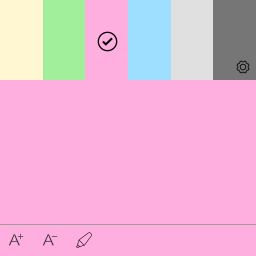
前面几个色卡是默认颜色,可以快速选择设置背景色。
如果需要设置自定义的背景颜色,那么最后一个色卡右下角有一个齿轮按钮,点击之后可以设置色卡的颜色,进而设置便笺的背景颜色。
背景色完全透明效果
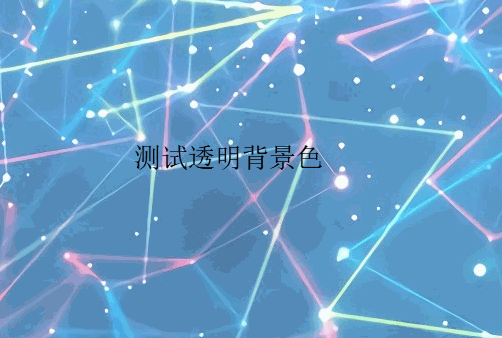
~嗯,GIF图好像有点糊,将就看把!
透明之后依然可以固定到桌面或者屏幕。
关于数据迁移
历史便利贴数据存储在C盘C:\Users\Administrator.StickyNote\中,Administrator为我使用的用户名,如果你的用户名是其他的,自行带入即可。
如果换电脑,数据迁移,只需要把文件夹中的文件复制过去就可以了。
开发计划
需求收集:
-
-
一键置顶所有书签的功能
-
xml保存文件之后,font-family是乱码
-
快捷键,呼出历史记录页面
-
窗口折叠、边缘吸附、自动隐藏
-
可以设置便笺是否在任务栏显示
-
文本编辑器自动识别链接,点击时跳转
-
以上为在留言区收集的需求,会逐步加入开发计划。
V0.8开发计划
- 增加设置页面 (已完成)
- 增加快捷键呼出历史窗口页面,快捷键可以在设置页面自定义(已完成)
- 自动识别链接,点击链接可以使用浏览器访问(已完成)
- 可以设置便利贴窗口是否在任务栏显示(已完成)
- 可以在设置在鼠标滑过便利贴窗口时,是否需要弹出任务栏(已完成)
- 自动检查新版本(已完成)
V0.9开发计划
- 窗口自动吸附对齐、排列(已完成)
- 增加富文本工具粗体、斜体、下划线、左右对齐(已完成)
- 为便利贴窗口中的工具添加快捷键(已完成)
- 增加对图片的支持,可直接复制图片,或者图片文件然后粘贴到窗口中(已完成)
- 增加对默认字体以及字号的设置(完成)
- 粘贴文本时会自动忽略富文本格式,以普通文本方式插入,已解决粘贴网页内容时出现的问题(完成)
- 便笺窗口可以折叠,折叠之后只显示第一行的内容
- 历史记录页面可以批量设置便笺的状态
- 支持简单的MarkDown语法
已知BUG
欢迎留言
-
- 便利贴窗口会在某些情况下消失不见,我在使用过程中遇到过一次,原因未知,重启软件即可消除问题。
更新
补充:关于安装包变大的原因,0.9版本打包的时候将vc++环境一起打包进去了,所以导致安装包变大,不过这样也解决了因为没有vC++环境导致程序不能正常运行的问题。
写在最后
如果使用软件遇到问题,或者你有好的建议,甚至你需要一些自定功能,都欢迎留言或者加入qq群交流,会尽量加入开发计划哦。
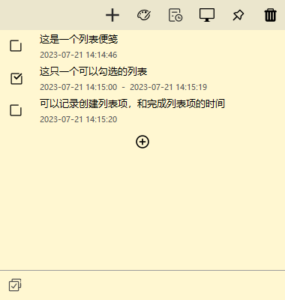
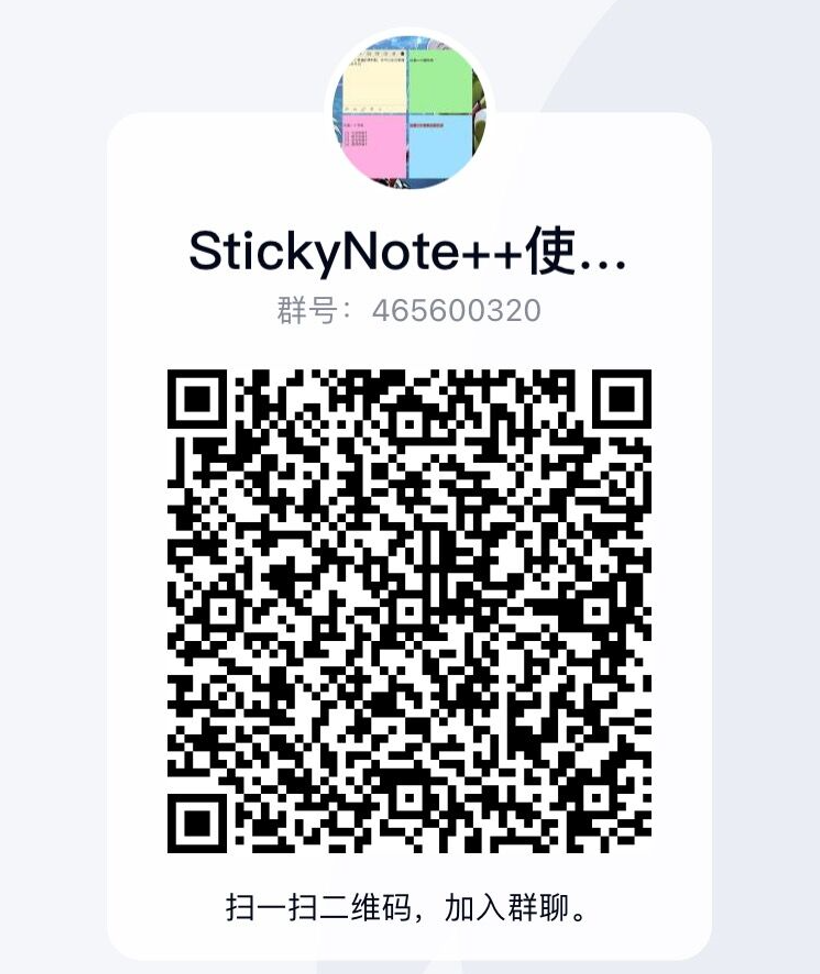
文章评论
菜单栏突然看不到字了是为什么呀。随便乱点之后好像误删了怎么解决~
@粥粥 误删是指啥?
软件被卸载掉了?这样的话重新安装一个,也可以看到之前的记录。
在便笺点到垃圾桶图标?这样的话,可以在托盘里找到便笺的图标,右键,有个历史便笺的选项,可以查看。
@大脸猫 主要是那个菜单右击看不到字了,我在历史便签里右击点了第一个选项,然后我的那个便签就不见了
@粥粥 点击菜单里面的重置位置试试
@大脸猫 在哪里呀?我现在只能看到一个➕,一个历史记录和一个退出的标,在托盘里右击
@粥粥 托盘里右键,便笺列表,然后在列表里找到那个便笺,右键点重置位置,然后点显示
希望有朝一日支持Linux😂
@idk 可以自己编译, 不过需要剔除一些windowsAPI的代码,不过这部分很少。
怎么新建待办事项的便签啊,我把教程那个删了,能再建一个吗
@zeus 托盘里右键,有新建代办事项的菜单
2024年了,windows自带的还是不支持置顶,反而开发个同步功能,真是智障啊,感谢作者开发的软件
鼠标划过便利贴窗口事是否弹出菜单 ---这个配置项对于 “列表”类型便笺不生效,对普通类型便笺则生效。
@lct 收到
我顶一下,win自带的那个不能自动吸附简直智障,谁要天天摆来摆去,还摆不齐
牛